Rýchly prístup
Rýchly prístup sa nachádza v hornej časti navigačnej tably, ktorá obsahuje často používaný priečinok. Uľahčuje navigáciu v akomkoľvek priečinku v systéme Windows. V oblasti rýchleho prístupu môžete pripnúť najčastejšie používaný priečinok, aby ste ho nemuseli zakaždým prechádzať z Prieskumníka súborov.
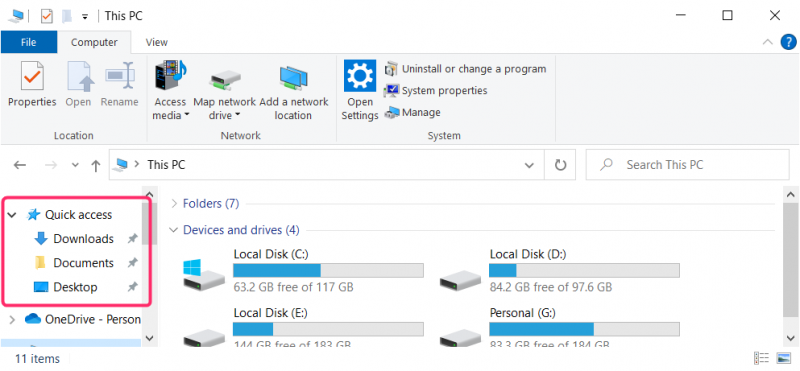
Pripnite priečinok pre rýchly prístup
Otvorte Prieskumník a nájdite priečinok, ktorý chcete pripnúť. Kliknite pravým tlačidlom myši na priečinok, ktorý chcete pripnúť na rýchly prístup, a potom kliknite Pripnúť na rýchly prístup z rozbaľovacej ponuky. Zvolený priečinok sa zobrazí pod Rýchly prístup panel:
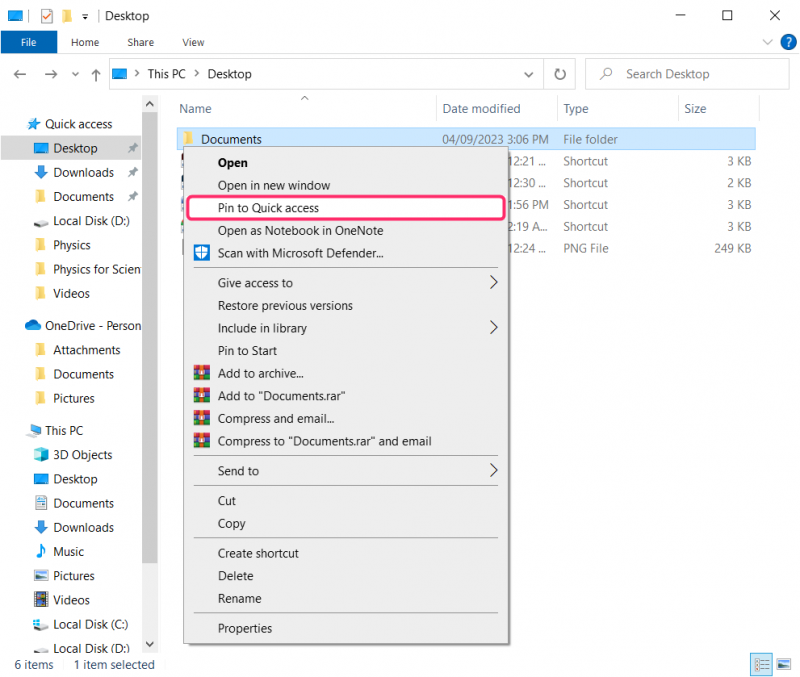
Uvoľnite priečinok z rýchleho prístupu
Otvorte Prieskumník a nájdite priečinok na paneli rýchleho prístupu, ktorý chcete odopnúť. Kliknite pravým tlačidlom myši na priečinok, ktorý chcete uvoľniť z rýchleho prístupu, a potom kliknite Odopnúť na rýchly prístup z rozbaľovacej ponuky. Odopnutý priečinok potom prejde nadol do Rýchly prístup panel:
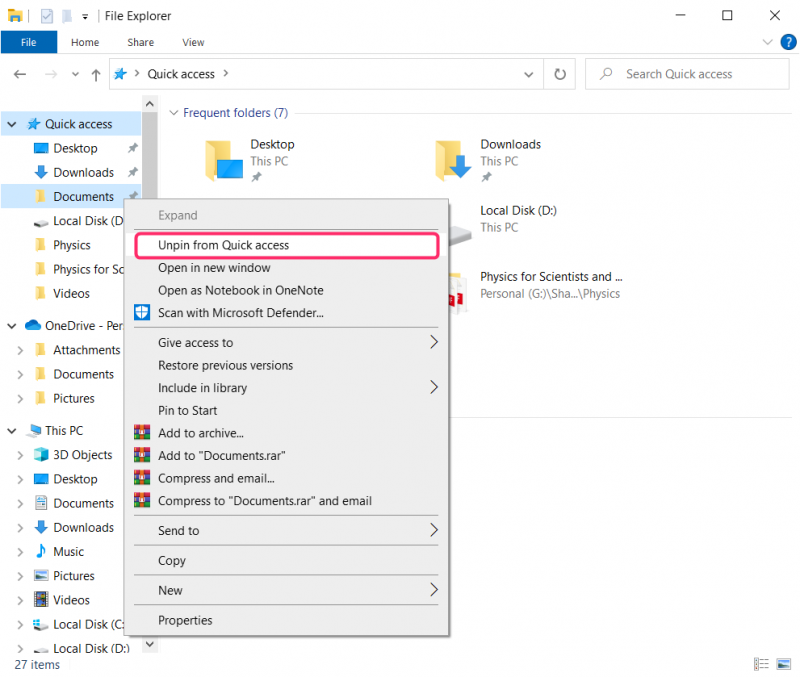
Skryť často používané priečinky z rýchleho prístupu
Často otvárané priečinky sa zobrazujú na paneli rýchleho prístupu, takže k nim môžete ľahko získať prístup. Ak chcete z dôvodu ochrany osobných údajov skryť často používané priečinky pred rýchlym prístupom, skryte ich podľa niekoľkých krokov nižšie.
Krok 1: Ak chcete skryť nedávno používané súbory a často používané priečinky na paneli rýchleho prístupu, kliknite pravým tlačidlom myši na rýchly prístup a kliknite na možnosti :
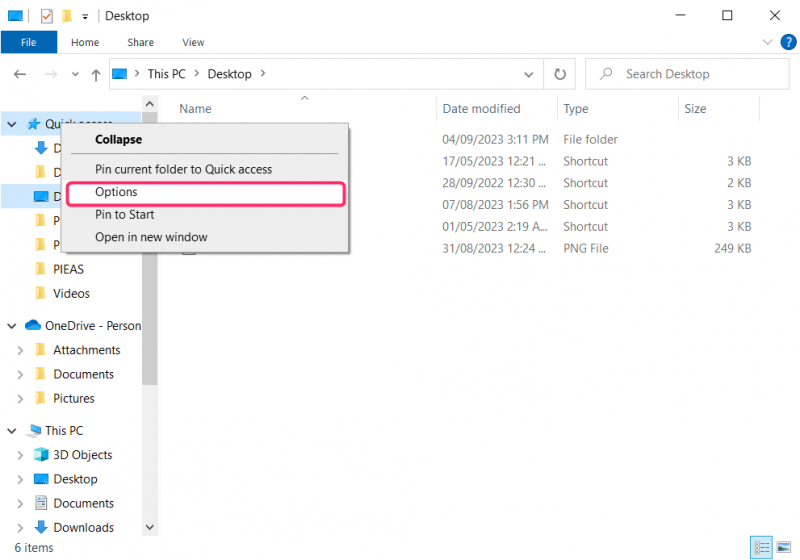
Krok 2: Zrušte začiarknutie Zobraziť naposledy použitý súbor v Rýchly prístup a Zobraziť často používaný priečinok v rýchlom prístupe, potom kliknite na jasný možnosť vymazať históriu Prieskumníka. Nakoniec kliknite na OK :
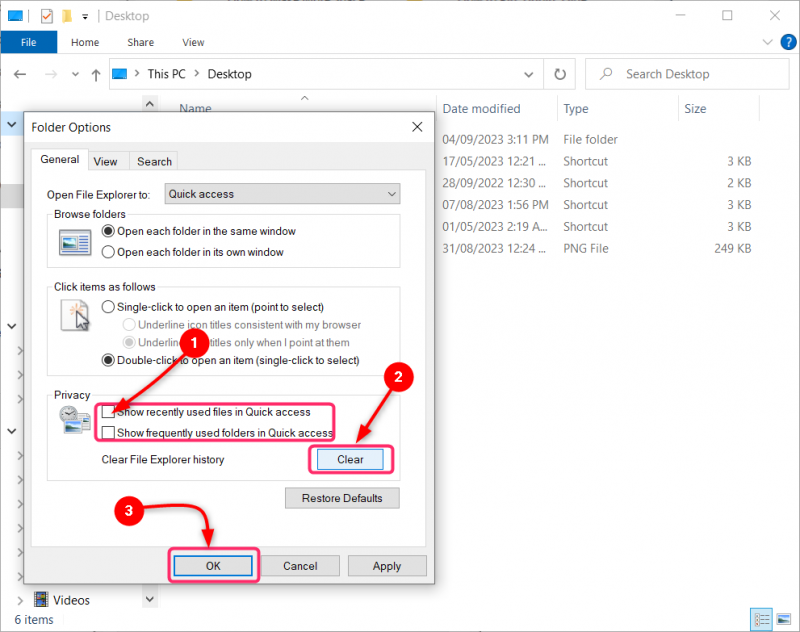
Krok 3: Teraz sa pod položkou zobrazia iba pripnuté položky a priečinky Rýchly prístup :
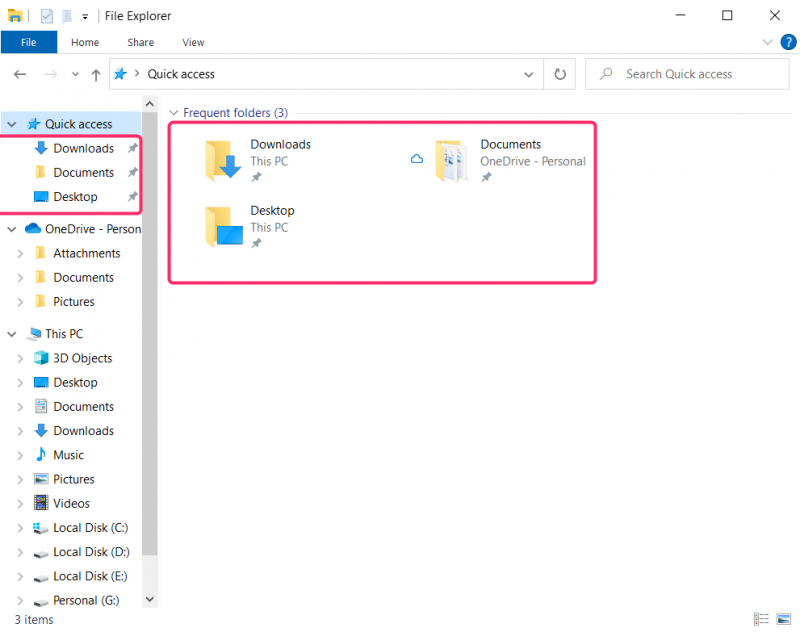
Zmeňte veľkosť ikony v Prieskumníkovi súborov
Ak chcete zmeniť veľkosť ikon priečinkov v Prieskumníkovi súborov, kliknite na vyhliadka na paneli možností a vyberte veľkosť ikony z Rozloženie . Zvolená veľkosť ikony sa použije ihneď po výbere:
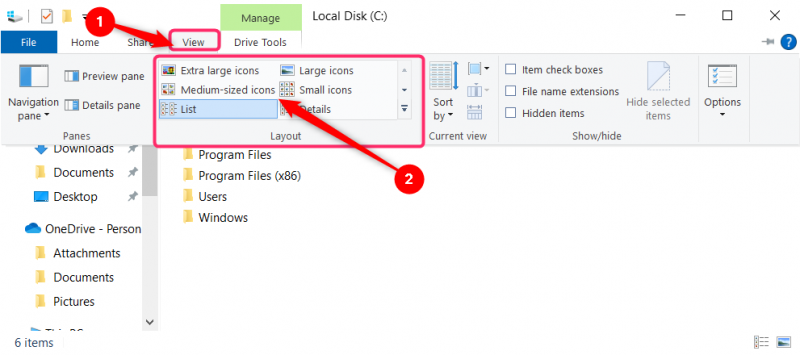
Zmeniť ikonu priečinka
Ikony priečinkov sú obrázky používané na znázornenie obsahu priečinka. Ak si myslíte, že obrázok ikony nezodpovedá položkám v priečinku alebo chcete použiť príjemnejšiu ikonu, nižšie je niekoľko krokov na zmenu ikony priečinka:
Krok 1: Ak chcete zmeniť ikonu priečinka v Prieskumníkovi, kliknite pravým tlačidlom myši na priečinok a prejdite na Vlastnosti :
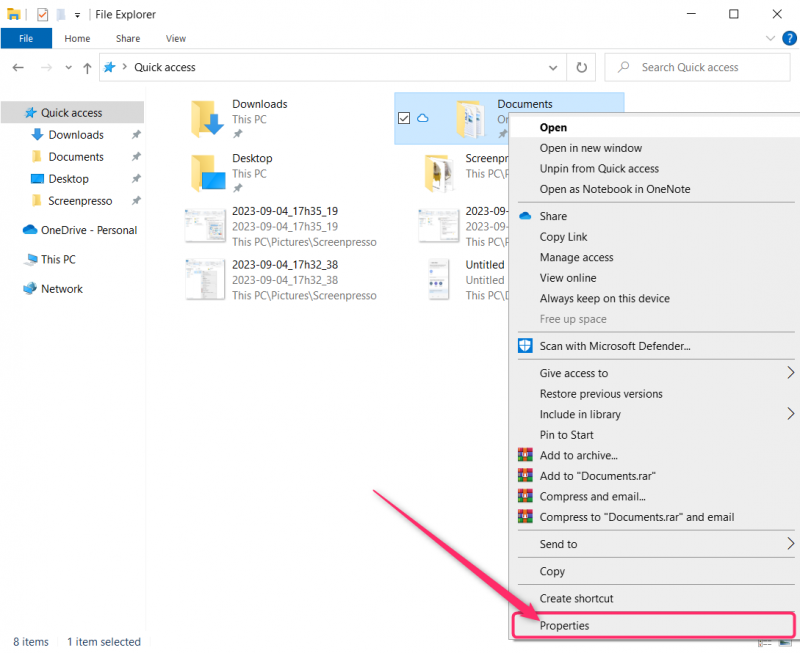
Krok 2: Prejdite na Prispôsobiť a kliknite na Zmeniť ikonu . Vyberte si z dostupných ikon a potom kliknite na dobre, po úplnom výbere ikony nakoniec kliknite na OK v Prispôsobiť nastavenie:
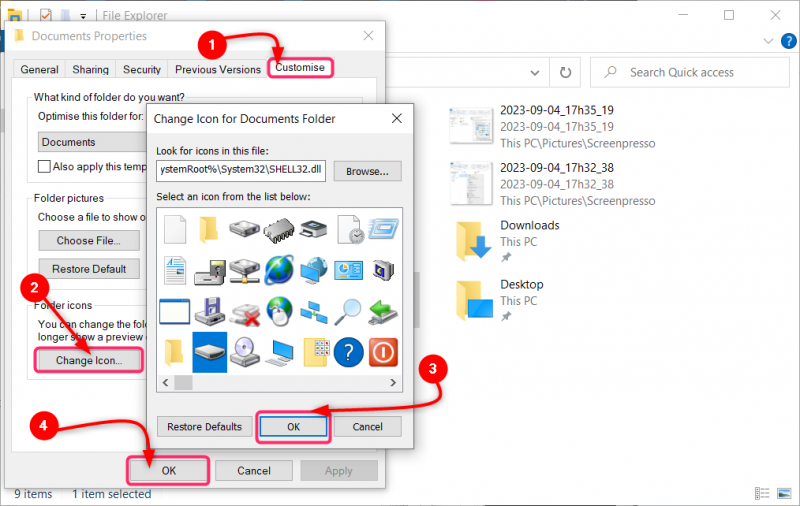
Začiarkavacie políčka položiek
Keď povolíte funkciu začiarkavacieho políčka, môžete jednoducho vybrať viacero priečinkov. Používateľovi stačí presunúť myš a kurzor na ikonu, na priečinku alebo súbore sa zobrazí začiarkavacie políčko. Funkcia začiarkavacieho políčka je predvolene vypnutá a prispôsobiteľná. Ak chcete povoliť funkciu začiarkavacieho políčka, otvorte Prieskumník a kliknite na vyhliadka . In Ukázať skryť, začiarknite políčko pod Začiarkavacie políčko položky :
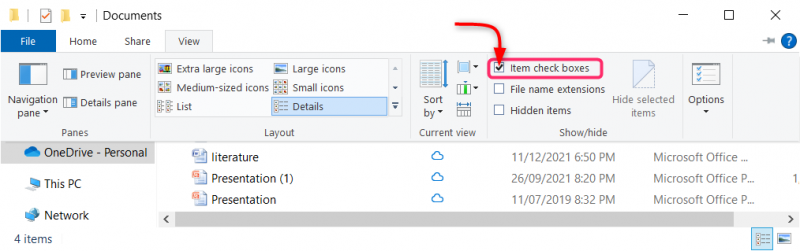
Prípony súborov
Prípona súboru je prípona za názvom súboru, ktorá popisuje typ súboru. Napríklad, ak je názov súboru literatúra.docx , docx je prípona pridaná k názvu súboru, ktorá označuje, že súbor je typ dokumentu. Ak chcete povoliť Prípona názvu súboru funkcia, kliknite na vyhliadka a v Ukázať skryť začiarknite políčko pod Prípona názvu súboru :
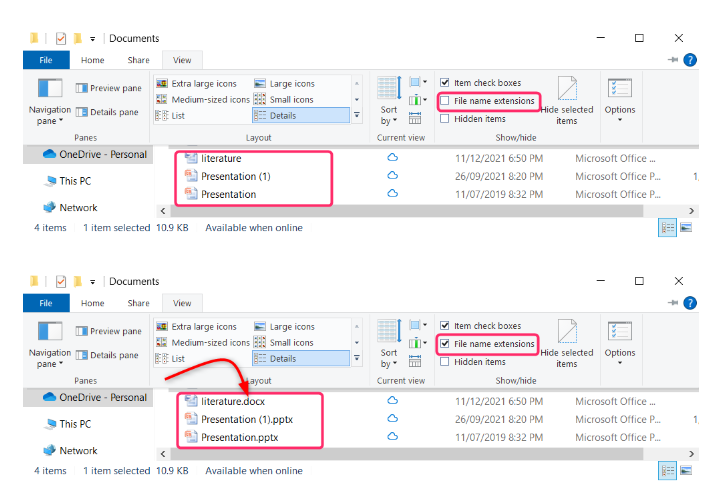
Zmeňte rozšírené nastavenia pre súbory a priečinky
Kliknite pravým tlačidlom myši na priečinok a z ponuky vyberte vlastnosti. In generál kliknite na kartu Pokročilé a vyberte požadované nastavenia pre súbor alebo priečinok. Začiarknite políčka pod nastavením, ktoré chcete pridať do súboru alebo priečinka:
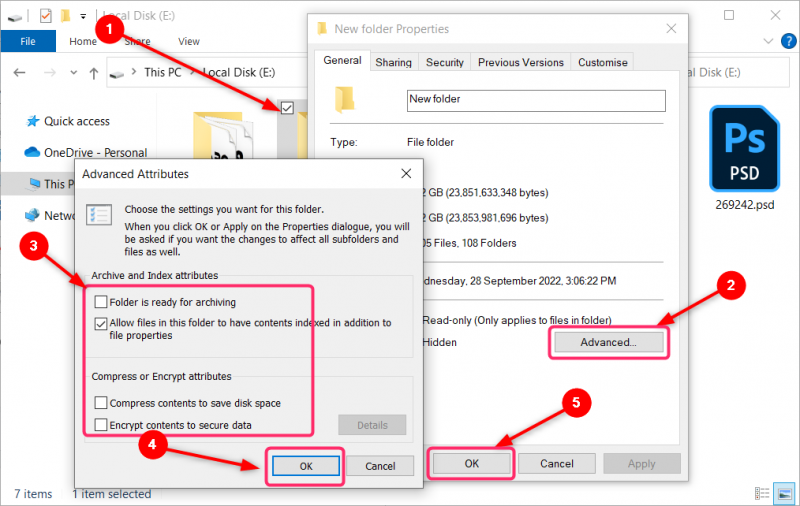
Povoliť otváranie súborov a priečinkov jedným kliknutím
Nie je pohodlné používať dvojité kliknutie na otvorenie súboru alebo priečinka, keď používate touchpad alebo dotykovú obrazovku v systéme Windows. Okrem toho je vhodné otvoriť položku iba jedným kliknutím. Tu je niekoľko krokov, ako to povoliť.
Krok 1: Kliknite na vyhliadka v Prieskumníkovi súborov a potom kliknite na možnosti zobrazí sa možnosť s jedným riadkom s Zmeňte priečinok a možnosti vyhľadávania, kliknite naň a otvorí sa vám nové okno:
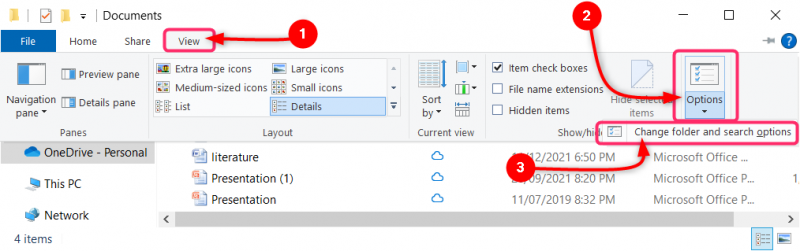
Krok 2: V generál možnosti nastavenia, skontrolujte bod pod Položku otvoríte jedným kliknutím . Po výbere požadovaných nastavení kliknite na Použiť a potom kliknite na OK :
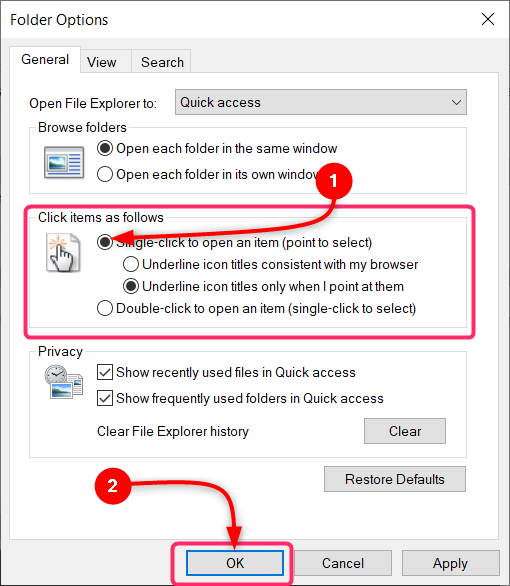
Záver
Nástroj na správu súborov, ktorý používa operačný systém Windows na preskúmanie priečinkov a súborov, sa nazýva Prieskumník súborov. Ponúka grafické používateľské rozhranie, takže používatelia môžu pristupovať a vyhľadávať obsah uložený v počítači. Prieskumník súborov priniesol výraznú modernizovanú štruktúru v systéme Windows 10 a novších.